
「AirBar」というPC周辺機器をご存知でしょうか。
ここではこの「AirBar」の魅力や価格についてまとめました。
AirBarとは?
簡単に言ってしまうと、「AirBar」はあなたのパソコン画面をタッチパネルに変身させることのできる、超便利なアイテムです。
どんなパソコンでもタッチパネルに!
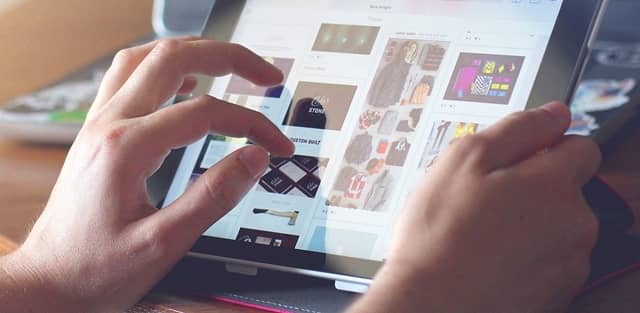
画面タッチで操作するにはタッチパネル対応のパソコンを購入する必要がありましたが、アメリカのNeonode社が開発したこのアイテムを使えばどのようなパソコンでも、瞬時にタッチパネルに変身させることができます。
画面のピンチ、ズーム、フリックなどあらゆる動きを可能にしてくれます。
ここからはそんな「AirBar」の特徴をご紹介したいと思います。
AirBarの仕組みは?
まずはタッチパネルに変身する仕組みからご紹介します。
「AirBar」はモニターの下部に設置して使います。
ここから見えない光が照射されており、指やペンがこの光を遮ることで動きを感知しています。
ピンチやフリックのような動きも感知できます。
よって、画面のタッチを認識するのではなく、センサーの感知により反応していることになります。
AirBarの使い方
次に、使い方を簡単にご紹介します。
この製品で特に注目していただきたいのは、使い方がとにかく簡単なことです。
専用のアプリやシステムをインストールする必要がなく、マニュアルも存在しません。
手元に製品が届いたら最初にパソコンの画面下にマグネットを取り付けます。

あとは製品とデバイスをUSBケーブルで繋ぐことで、瞬時にパソコンをタッチパネルに変身させてくれます。
マグネットの取り付けは最初の1回だけでいいので、あとは貼りっぱなしでOKです。
さらに、タッチパネル仕様にしたくないときには、USBケーブルを抜くだけで瞬時にいつものパソコンに戻すことができます。
必要に応じてタッチパネル仕様にしたりキーボード仕様にしたり、瞬時にスイッチできるのがたいへん嬉しいメリットですね。
消費電力や対応するディスプレイサイズは?
「AirBar」が光センサーで動きを感知していることを先ほど説明したとおりです。
そしてさらに、USBケーブルを繋ぐだけで瞬時にタッチパネル仕様に切り替えられることも大きな特徴でした。
となると、気になるのは消費電力がどれくらいなのか?
でもこの点については心配いりません。
この製品はパソコンのバッテリーを消費することなく動作します。
また、13.3″、14″、15.6″の3種類の大きさを取り揃えてあり、あなたが今お使いのパソコンのサイズに応じてぴったりの大きさのものを選ぶことができます。
さらに、マットブラックのシックなカラーのデザインなので、悪目立ちすることもなくお使いいただけます。
ちょっと便利なAirBarの活用方法
指以外でもOK
ここからはちょっと便利な使い方をご紹介したいと思います。
タッチパネルといえば圧倒的に指を使って操作する機会が多いでしょう。
時にはタッチパネル対応の手袋やタッチペンなどを使うことも多いでしょう。
この光センサーはもちろん指やタッチペンを感知しますが、ほかのあらゆるものにも反応します。
たとえばレシピをパソコン画面で見ながら料理するなんてこともあるかもしれません。
そんなときに手が汚れていたり水で濡れていたりしたら、パソコンに手を近づけるのははばかられますよね。
そんなときは手に持っている箸やお玉で大丈夫なんです。
ほかにも勉強中やお絵かき中、ペンや筆を手に持ったまま画面操作ができるので、ペンや筆を置いたり持ち替えたりしてうっとうしく感じたり時間をロスしたりすることもありません。
このように指やタッチペン以外の物でも光センサーは反応するので、いろいろな場面で直感的にパソコン画面を操作できます。
ディスプレイじゃなくてもOK
ほかにも便利な使い方が存在します。
上でも書いているるように、この製品は光センサーを元にして感知しています。
ここで重要なのは、必ずしも画面をタッチする必要がないことです。
たとえばUSBケーブルでパソコンと繋いだままにしておき、製品をデスクやホワイトボードなどに置けば、デスクやホワイトボードをタッチパネルとして活用できるのです。
少人数で会議をしているときや家族で遊んでいるときにパソコンをよく使う方は、このような使い方が便利なのではないでしょうか。
Apple社の提供するパソコンには、タッチパネルがなかなか導入されないようですね。
現在Macユーザーの方は、タッチパネルのためだけにOSをWindowsに変更するのもちょっとおっくうですよね。
そんなときにもこの製品を使えばご自身のお使いのパソコン、たとえそれがMacであってもタッチパネル画面に変身させることができます。
現在Macをお使いの方はもちろん、タッチパネルとMacのいいとこどりをしたい方にもピッタリの製品といえそうですね。
AirBarの価格はいくらくらい?
さて気になる価格ですが、2019年12月時点の市場想定価格で各サイズ12,980円となっています。
タッチパネル対応のパソコンに買い替えることやどんなパソコンにも使えることを考えれば、かなりお得なお値段といえるのではないでしょうか。
ネットショッピングではもう少し安い価格で出品もされているところもあるようですが、人気のため品切れで入荷待ちのところも多いようです。
購入は公式サイトが安心です
⇒【AirBar】公式
まとめ
今回は「AirBar」についてご紹介しました。
私のデスクトップ環境も従来通りのマウス操作なので、いずれタッチパネルにしてみたいと思います。
どれくらい便利に感じるか楽しみですね♪

